一、Linux基本指令和基本操作
基本指令

文件夹
进入 /opt

进入 usr/local 文件夹

查看当前文件夹下的所有文件信息

当前在local目录下进入etc

返回上一层级

当前在local目录下进入 etc , ./表示当前文件夹

二、vi&vim指令
所有发热Linux系统都会内建vi文本编辑器。就如同window的记事本默认功能一样。
而vim具有程序编辑的能力,可以看做是Vi的增强版本,可以主动的以字体颜色辨别语法的正确性,方便程序设计。代码补完,编译及错误跳转等方便编程的功能特别丰富,在程序员中被广泛使用。
vi和vim常用的三种模式
正常模式:
以vim打开一个文件就直接进入一般模式了(这就是默认的模式)。在这个模式中,你可以使用【上下左右】按键来移动光标,你可以使用【删除字符】或【删除整行】来处理档案内容,也可以使用【复制、贴上】来处理你的文件数据。在正常模式下可以使用快捷键
插入模式(编辑模式)
按下i(insert),I,o,O,a,A,r,R等任何一个字母之后才会进入编辑模式,一般来说按 i 即可。
命令行模式
如果是在编辑模式下按esc退出编辑,按:
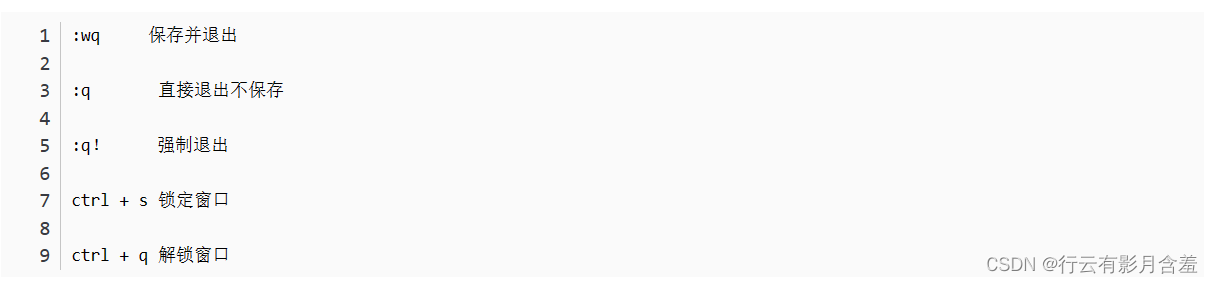
在这个模式当中,可以提供你相关指令,完成读取,存盘,替换,离开vim。显示行号等动作则是在此模式中达成的!
三、vi和vim模式的相互切换

四、vi练习
使用vim开发一个Hello.java程序,保存步骤演示说明

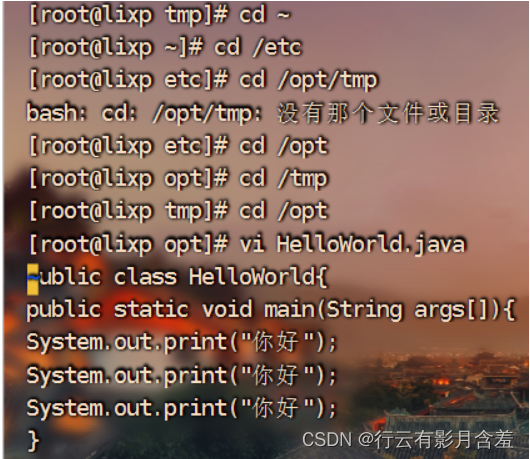
五、vim安装及应用
vi的使用和vi是一致的,只不过功能比vi更强大。
输入vim检测是否可用

六、用户管理
Linux系统是一个多用户多任务的操作系统,任何一个使用系统资源的用户,都必须首先向系统管理员申请一个账号,然后以这个账号的身份进入系统。
1、添加用户

用户创建的时候会默认给用户创建一个和用户名相同的一个家目录。当使用创建的用户登录的时候,cd~ 默认回到自己的家目录中。
当我们创建用户的时候,如果是自己指定的家目录的名称,使用命令(每一个用户都有自己的家)

用户切换:命令 su 用户名 如果是权限低的用户切换权限高的用户,需要输入密码,如果是权限高的用户切换低的用户,不需要密码

2、查询用户

3、修改/指定用户密码

4、切换用户

5、删除用户
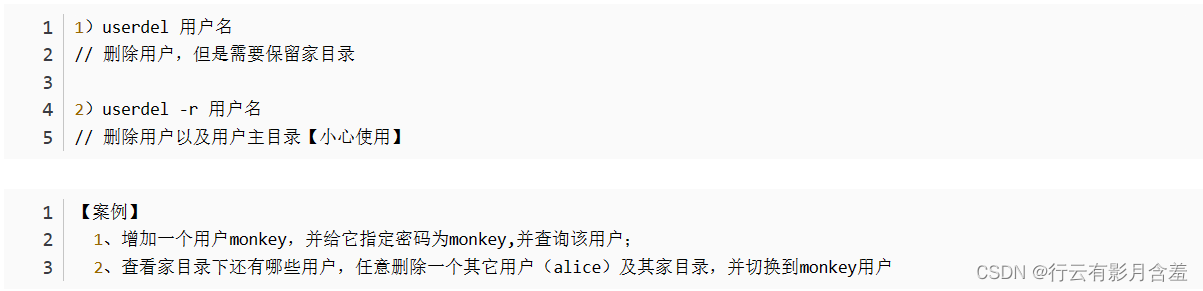
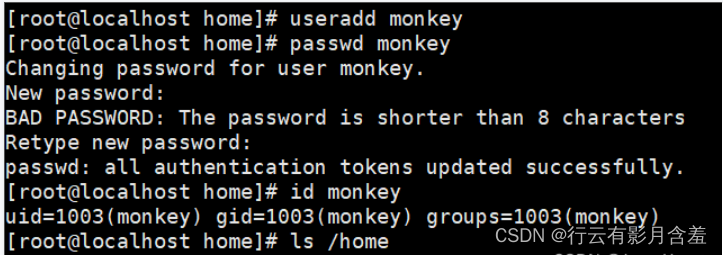
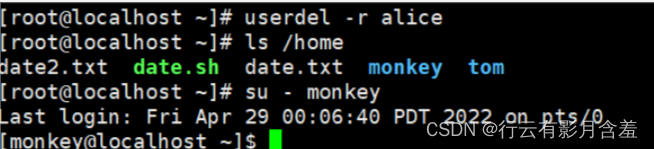
七、用户组相关语法
当系统中出现多个有共性的用户时,可以通过创建用户组对它们统一管理
1、增加组

2、修改组

3、删除组

【案例】
1、创建monster组,再将用户monkey添加到monster组中,并删除原先monkey所在的小组monkey
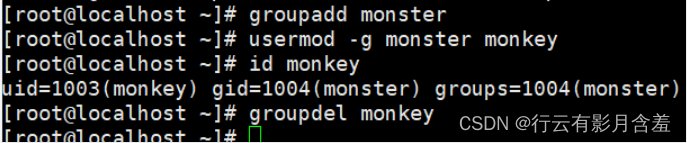
八、用户与组相关的文件
1、/etc/passwd 文件
用户(user)的配置文件,记录用户的各种信息每行的含义:用户名:口令:用户标识号:组标识号:注释性描述:主目录
2、/etc/shadow 文件
口令的配置文件 ,每行的含义:登录名:加密口令:最后一次修改时间:最小时间间隔:最大时间间隔:警告时间:不活动时间:失效时间:
3、/etc/group 文件
组(group)的配置文件,记录 Linux 包含的组的信息,每行含义:组名:口令:组标识号:组内用户列表





















 89
89











 被折叠的 条评论
为什么被折叠?
被折叠的 条评论
为什么被折叠?








